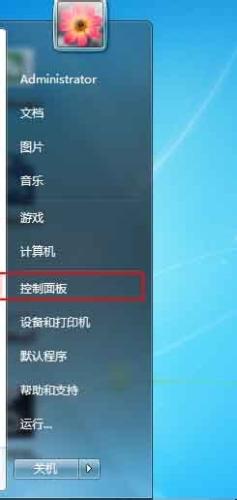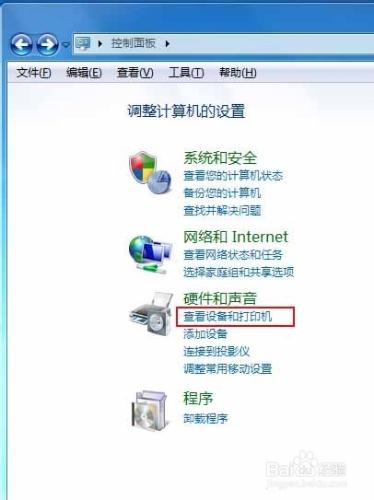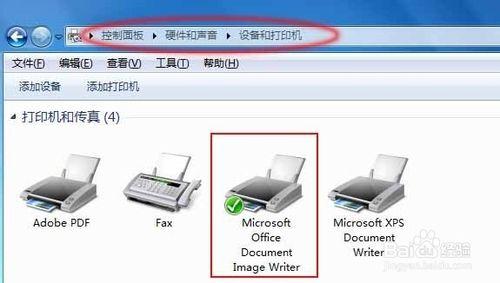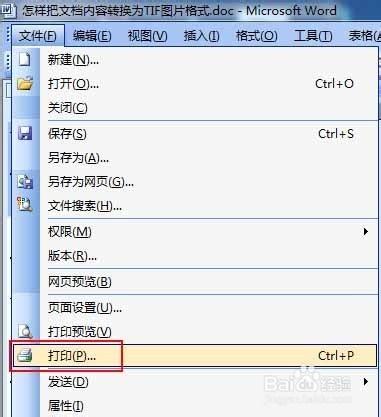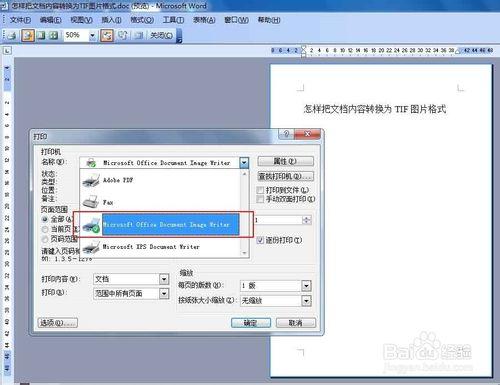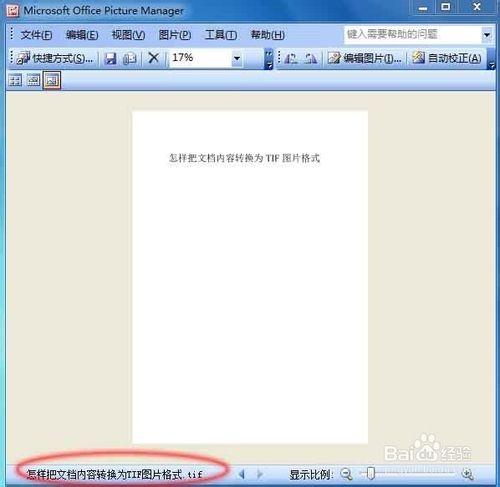在日常工作中,在利用Windows系統時經常需要把文檔分享給對方,而又不想對方修改文檔中的內容(就是隻可以看內容不可以更改),這時候簡單的方法就是可以把分享的文檔轉換為圖片格式。現在,就向大家介紹下怎樣把文檔內容轉換為TIF圖片格式
工具/原料
Windows xp / vista / 7 / 8
Microsoft Office Document Image Writer
方法/步驟
首先,需要確認下Windows系統下是否有安裝“Microsoft Office Document Image Writer”虛擬打印機。我們使用 Windows 7 與 office word 文檔來舉例。如圖打開,開始菜單--點擊“控制面板”,
選擇“查看設備和打印機”,
如果,在查看"設備和打印機"窗口可以看到”Microsoft Office Document Image Writer“就具備轉換條件了。
接下來,打開需要分享的文檔,在“文件”菜單找到“打印”選項後點擊
在打印窗口,選擇打印機名稱“Microsoft Office Document Image Writer”,
然後點擊“確定”按鈕,再選擇保存文檔路徑,就可以看到已經把文檔轉換為TIF格式的圖片了。
注意事項
此處提到的文檔類型,包含office系列文檔、文本文檔等.
文中提到的“Microsoft Office Document Image Writer”是安裝windows office後自動生成,如果系統查找不到可以到官網下載安裝